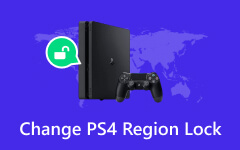Lejátszhatok DVD-t PS4-en? Hogyan nézhet meg egyszerűen DVD-t PS4-en

Ha PlayStation 4-et használ, megtudhatja, hogy a kézikönyv szerint a PS4 támogatja a DVD- és Blu-ray lemezeket. Sok felhasználó azonban problémákról számolt be a PS4 DVD lejátszásával kapcsolatban. Csodálkozhatsz: "Hogyan tudok DVD-t lejátszani PS4-en?" A PS4 világszerte népszerű a játékosok körében. Ha pedig már van PS4-ed, akkor egyáltalán nem szükséges DVD-lejátszót vásárolni. PS4-en többféleképpen nézhetsz DVD-filmeket. Ezúttal minden A szükséges ismeretek a DVD-k PS4-en való lejátszásáról, beleértve a működést és a hasznos szoftvereket. Csak töltsön el néhány percet ennek az oktatóanyagnak a elolvasásával; mindent megtudhat a DVD-k PS4-en való lejátszásáról.
1. rész: Nézze meg a DVD-t közvetlenül PS4-en
Mielőtt lejátszaná DVD-filmjét PS4-en, figyelmesen olvassa el a kézikönyvet a PS4 DVD-vezérlőinek megismeréséhez. Ha lemezformátumát a PS4 támogatja, kövesse ezt az útmutatót a DVD-k PS4-en való megtekintéséhez. Ellenkező esetben a második részre kell ugrani.

Először is le kell töltenie és frissítenie kell a legújabb PS4 szoftvert. Csatlakoztassa a PS4-et a hálózathoz, és lépjen a funkcióképernyőre, válassza a Beállítások, majd a Rendszerszoftver frissítése lehetőséget. Várja meg, amíg a szoftverfrissítés befejeződik.
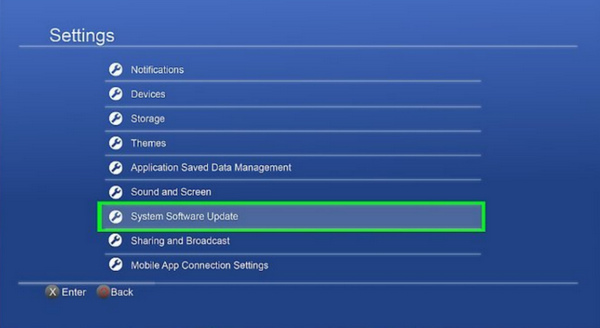
Helyezze be a támogatott DVD-t a PS4-be. Amikor megjelenik a fő felület, keresse meg a lemez ikonját, és nyomja meg a Play gombot a PS4 vezérlőjén.
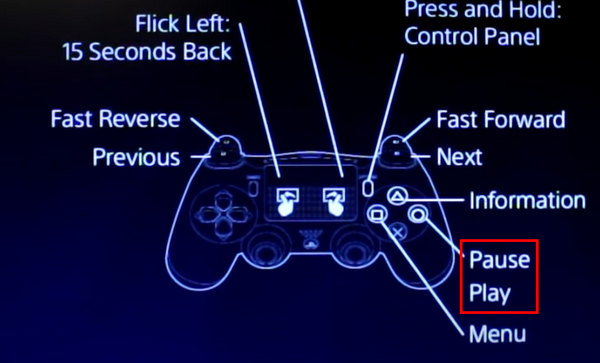
Ezután el kell kezdenie a lemez lejátszását, és közvetlenül megtekintheti a DVD-t PS4-en.
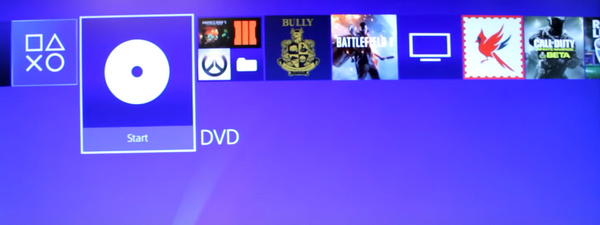
Ha a PS4 nem játssza le a DVD-t a lemez behelyezése után, vagy ha a DVD-lemezt a PS4 nem támogatja, akkor az alábbi alternatív megoldást kell használnia.
2. rész: A DVD-k RIP-jének legjobb módja DVD-lejátszáshoz PS4-en
Sok oka lehet, hogy a PS4 nem olvasta a DVD-t. A lemezformátum például nem kompatibilis a PS4 meghajtóval. Vagy a DVD-film nem jogosult a PS4-re. Ez sokkal kompatibilisbb a digitális videókkal, így a DVD-t DVD-n is megörökítheti és megtekintheti a PS4-on. Javasoljuk, hogy professzionális DVD-ripper-t használjon erre a munkára, például Tipard DVD Ripper. A DVD Ripper legnagyobb előnye, hogy a DVD-t a leggyakrabban használt videofájlokhoz eredeti minőségben alakítja át. Ezenkívül képes lesz egyszerűsíteni a DVD-rippelési folyamatot.
Hogyan vágj DVD-t PS4-re
A DVD Ripper Windows, illetve Mac verzióval rendelkezik. Látogasson el a weboldalra, és töltse le az operációs rendszerének megfelelő verziót. A telepítés után nyissa meg a DVD Ripper alkalmazást, és helyezze be a DVD-t a PS4-en történő megtekintéshez az optikai meghajtóra.

Nyomja meg a Töltsön lemezt gomb a felső szalagon, a DVD Ripper automatikusan észleli és betölti a lemezt.

Keresse meg az alsó területet a lemez betöltése után, és kattintson a beállítások gombot a profilbeállítások ablak megnyitásához. Ban ben video Settings szakaszban válassza ki a PS4 által támogatott videoformátumot, például MP4-ot Encoder lista. Testreszabhatja más paramétereket, vagy hagyhatja őket alapértelmezettként. A DVD Ripper alaphelyzetbe állítja ezeket a paramétereket, és az Ön hardverének és szoftverének megfelelő legjobb eredményt produkálja. A megerősítéshez és a beállítások ablak bezárásához nyomja meg az OK gombot.

Kattints a Tallózás gomb mellett Rendeltetési hely mezőt, és válasszon ki egy helyet a kimenet mentéséhez.
Ha készen áll, kattintson a Rip All gombot, hogy elindítsa a lemezt a PS4 lemezre.
Az átalakítási folyamat befejezése után megteheti másolja a DVD-t USB-re és gond nélkül nézhet DVD-filmet PS4-en.
3. rész: A DVD konvertálása PS4 Free formátumba Macen
kézifék egy nyílt forráskódú DVD-ripper Mac számára. És használhatjuk ezt az alkalmazást DVD lemezt DVD-n megtekintésre a PS4-on anélkül, hogy egy fillért sem fizetnénk.
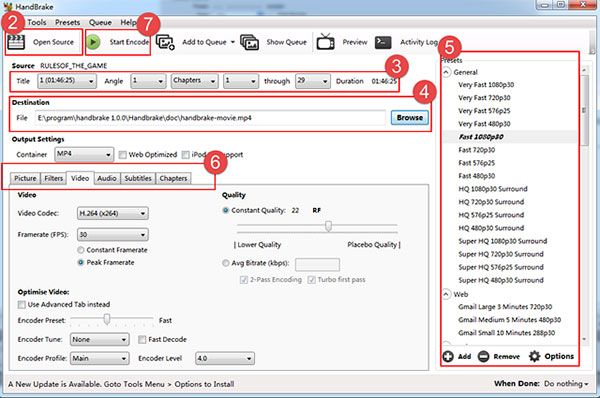
Helyezze a DVD-t az optikai meghajtóba és nyissa ki a kéziféket. Meg fogja kérni tőle, hogy keressen egy forrást; majd válassza ki DVD-meghajtó és továbblépjen.
Keresse meg a Forrás fejezetet, és bontsa ki a Cím legördülő listát. A teljes DVD-film lejátszásához a leghosszabb időt kell választania a listából.
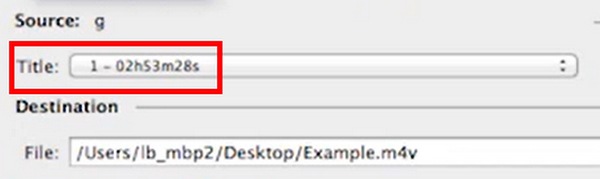
Kattints a Tallózás gombot a Cél részben, és válasszon egy helyet a kimenet mentéséhez.
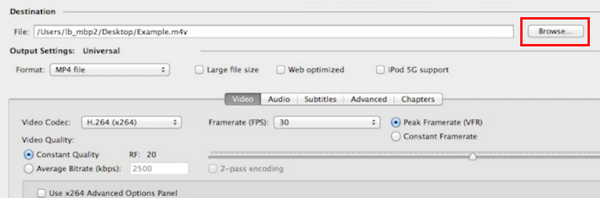
A kialakított a bal oldali panelen válassza ki a PS4 által támogatott formátumot. Ha Ön kezdő, jobb, ha alapértelmezés szerint hagyja meg a többi paramétert.

Kattints a Indítsa el a kódolást or Rajt gombot a felső szalagon a DVD PS4-hez való bemásolásának megkezdéséhez Mac rendszeren.
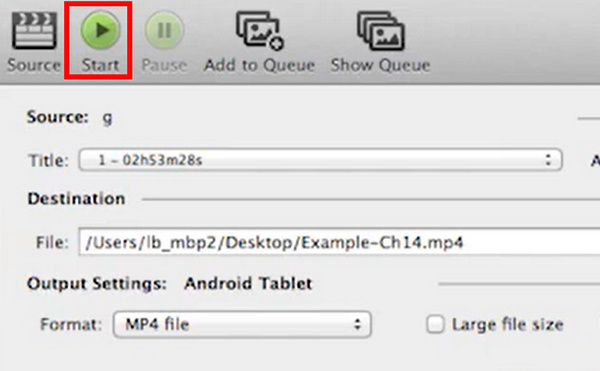
Ha titkosított DVD-t szeretne szétzárni a kézifékkel, telepítenie kell a Handbrake libdvdcss extra Mac-et.
4. rész: DVD bemásolása PS4-hez ingyenes Windows rendszeren
Számos ingyenes program segíthet DVD-ről lemásolni a Windows számítógépre, például DVD Shrink és DVD Decrypter. A DVD Decrypter előnye, hogy eltávolítja a DVD titkosítását. De mind a DVD Shrink, mind a DVD Decrypter csak képes biztonsági másolatot készíteni a DVD-ről a számítógépre. Tudod konvertálni a biztonsági másolatot PS4 támogatott formátumot a videó konverter. Ebben a részben példaként a DVD Decrypter és Format Factory alkalmazást használjuk.
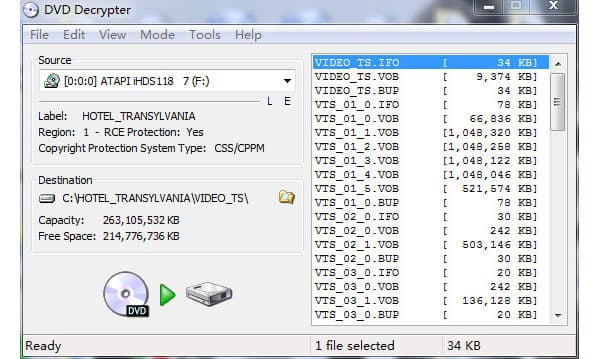
Helyezze be a DVD-t a számítógép meghajtójába és nyissa meg a DVD Decrypter programot.
Válassza ki a DVD-meghajtót a forrás legördülő lista; A DVD Decrypter megmutatja az összes konvertálható fájlt a jobb oldalon.
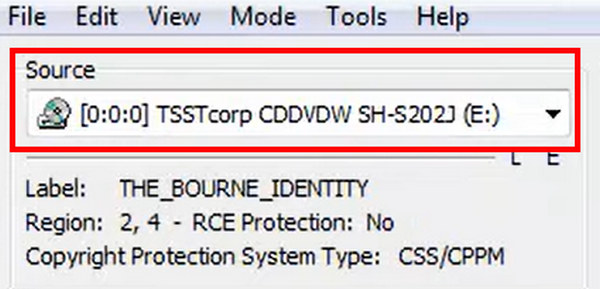
Keresse meg Rendeltetési hely szakaszban kattintson a mappa ikonjára, és válassza ki a másolt fájl tárolási helyét.
Kattintson a zöldre Átruházás gombot a DVD-lemez Windows számítógépre másolásához.
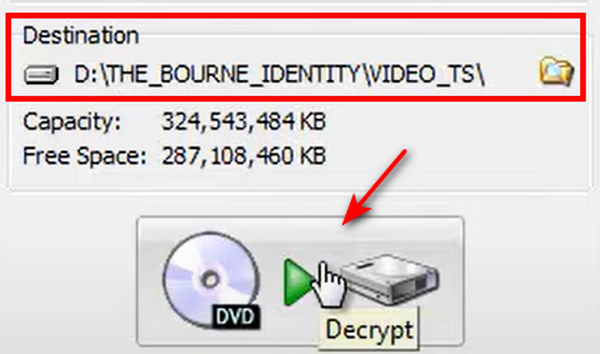
Másolja a bemásolt DVD-tartalmat az USB-meghajtóra, és helyezze be a PS4-be. Ezután bármikor megnézheti a DVD-t PS4-en.

Ezután kattintson a Fájl hozzáadása gombot a felbukkanó ablakban a csonkolt fájl Formátumba importálásához. Kattintson a OK gombot a fő felülethez való visszatéréshez és nyomja meg a gombot Rajt gombot a konverziós folyamat befejezéséhez. A folyamat végrehajtása után bármikor megtekintheti a PS4-DVD-t.
5. rész: GYIK a DVD-nézésről PS4-en
Hogyan lehet átalakítani a DVD-t MP4-re?
Ehhez a Tipard DVD to MP4 Converterre lesz szüksége. Töltse le és telepítse a szoftvert a számítógépére. Indítsa el, és helyezzen be egy DVD-lemezt a számítógépébe. Ez DVD-MP4 konverter betölti a DVD-t, és MP4 formátumba konvertálja.
A PlayStation CD-ket játszik?
Nem. Bár a PS4 optikai meghajtója támogatja a DVD-ket és a Blu-Ray lemezeket, egyértelműen nem tudja olvasni az audio CD-ket. Ha CD-ket szeretne lejátszani a PlayStation-en, konvertálnia kell a CD-t MP4 típusú fájlba. Tipard Video Converter Ultimate segíthet ebben.
Hogyan nézhetek Blu-ray-t a PS4-en?
Valójában megteheted. De a Blu-ray lejátszása a PS4-en nem olyan intuitív, mint a konzolba dobás, és érdemes megy. A jobb élmény érdekében konvertálhatja a Blu-ray-t a PS4 megfelelő formátumába. És Tipard Blu-ray átalakító segíthet ezt könnyedén megtenni.
Következtetés
Következtetésképpen a PS4 képes az összes gyakran használt DVD lejátszására. De gyakran vannak problémák a PS4 DVD lejátszásával, részben kompatibilitási és szerzői jogi problémák miatt. Ha nem tudsz nézz DVD-t PS4-en közvetlenül bemásolhatja a DVD-t PS4-re. A Handbrake és a DVD Decrypter olyan ingyenes programok, amelyek képesek lemezeket másolni, így DVD-t nézhet PS4-en. Ha nem bánja az ingyenes szoftverek korlátait, használhatja a Handbrake-et és a DVD Decrypter-t. Ha erősebb eszközre van szüksége, akkor meg kell próbálnia Tipard DVD Ripper. Képes bemásolni az összes lemezt PS4-hez, beleértve a titkosított DVD-ket és a kereskedelmi lemezeket is. Ezenkívül a DVD Ripper által készített kimeneti minőség lenyűgöző.